Come collegare l'account Microsoft a Minecraft su PS4
Pubblicato: 2022-07-19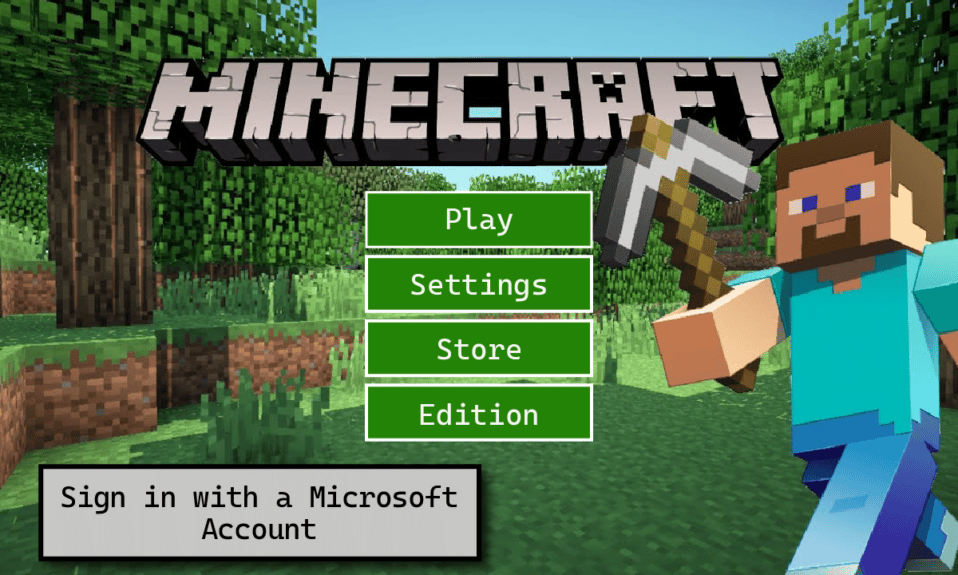
Hai mai discusso con i tuoi amici su quale console è migliore, Xbox o PlayStation? Un sano dibattito è sempre positivo, ma a volte è ancora meglio collaborare con i tuoi nemici Xbox per costruire un mondo pacifico. Stiamo parlando di Minecraft qui, ovviamente. Nel caso non lo sapessi, i giocatori PS4 possono giocare con i giocatori Xbox, computer, iOS, Android e Windows collegando un account Microsoft alla loro PlayStation. Sembra divertente, vero? Anche noi siamo emozionati! Se non sai come accedere a Minecraft con un account Microsoft su PS4, continua a leggere questo articolo. Ti stiamo offrendo questa utile guida che ti insegnerà come connettere l'account Microsoft PS4 e molto altro ancora.
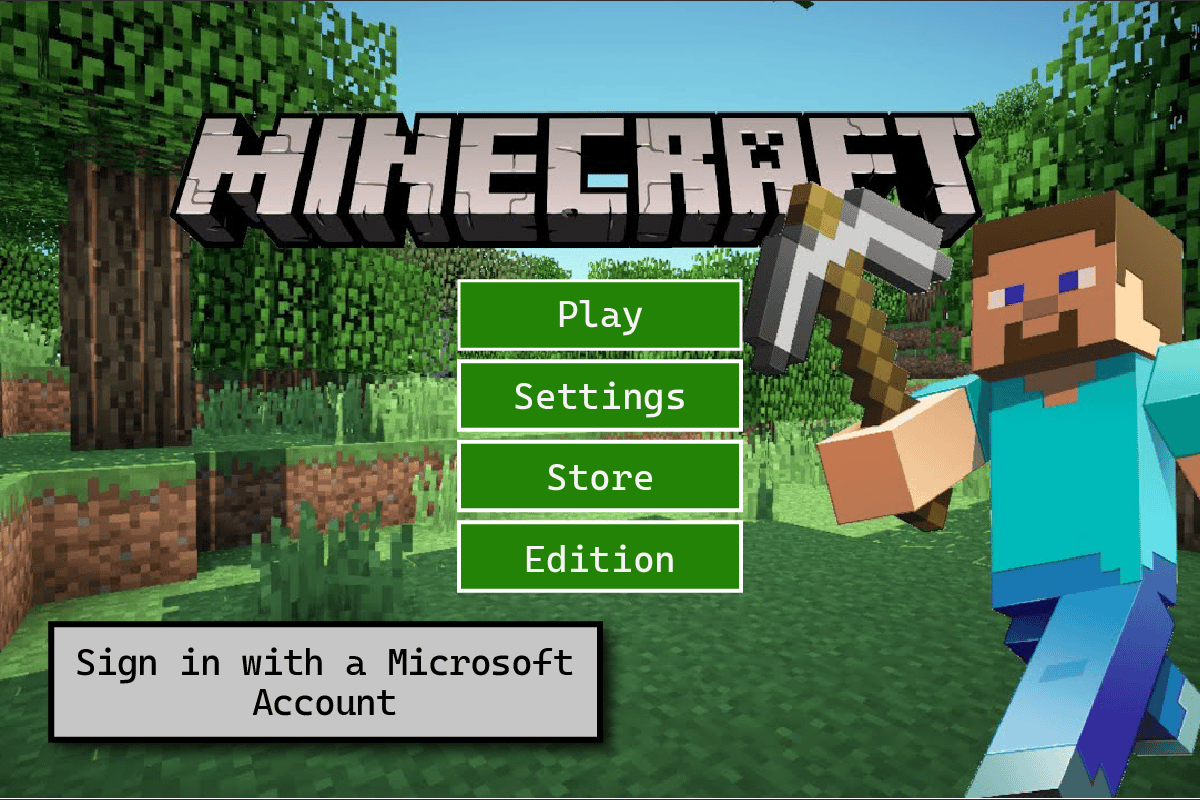
Contenuti
- Come collegare l'account Microsoft a Minecraft su PS4
- Hai bisogno di un account Microsoft per giocare a Minecraft su PS4?
- Perché non posso unirmi a Minecraft World del mio amico su PS4?
- Come collego il mio account Microsoft alla mia PS4?
- Come collego il mio account Microsoft a Minecraft PS4?
- Come collego il mio account Microsoft a Minecraft?
- Come faccio a disconnettere il mio account Microsoft da Minecraft PS4?
- Come posso ripristinare il mio account Minecraft su PS4?
Come collegare l'account Microsoft a Minecraft su PS4
Puoi collegare l'account Microsoft desiderato a PS4 per giocare a Minecraft dalla schermata iniziale del gioco Minecraft stessa. Continua a leggere questo articolo ulteriormente per scoprire i passaggi che spiegano lo stesso in dettaglio.
Hai bisogno di un account Microsoft per giocare a Minecraft su PS4?
No , non è necessario un account Microsoft per giocare a Minecraft su PS4. Tuttavia, se sei un utente PS4 e desideri giocare a Minecraft con i tuoi colleghi che utilizzano dispositivi non PS , come Windows, Android, iOS, Xbox e Switch per lo stesso, dovrai collegare un account Microsoft alla tua PS4 .
Perché non posso unirmi a Minecraft World del mio amico su PS4?
Se non riesci ad entrare nel mondo Minecraft del tuo amico su PS4, potrebbero esserci diversi motivi per cui ciò sta accadendo:
- Il tuo amico potrebbe aver impostato il mondo in privato . L'impostazione del mondo Minecraft su privato non consente a ospiti o utenti sconosciuti di unirsi al mondo.
- O tu o il tuo amico non avete collegato la vostra PS4 a nessun account Microsoft nel caso in cui vi troviate su piattaforme diverse.
- È possibile che si trovino su un server diverso dal tuo.
- Un altro motivo potrebbe essere la mancata corrispondenza della versione di Minecraft o Java .
- Gli utenti PS richiedono NAT (Network Address Translation) di tipo 2 per connettersi al mondo di un altro utente. Dovrai cambiare il tuo tipo di NAT.
Come collego il mio account Microsoft alla mia PS4?
Per giocare a Minecraft con altri utenti di piattaforme diverse, dovrai collegare il tuo account Microsoft alla tua PS4. Se non hai idea di come farlo, non preoccuparti. Dai un'occhiata ai passaggi indicati di seguito per sapere come farlo:
Nota : assicurati di utilizzare l'account Microsoft che desideri con PS4. Perché una volta connesso, non è possibile collegare un altro account al tuo account PS4 o Microsoft.
1. Vai alla schermata iniziale del gioco Minecraft .
2. Seleziona Accedi con un account Microsoft , come mostrato di seguito.
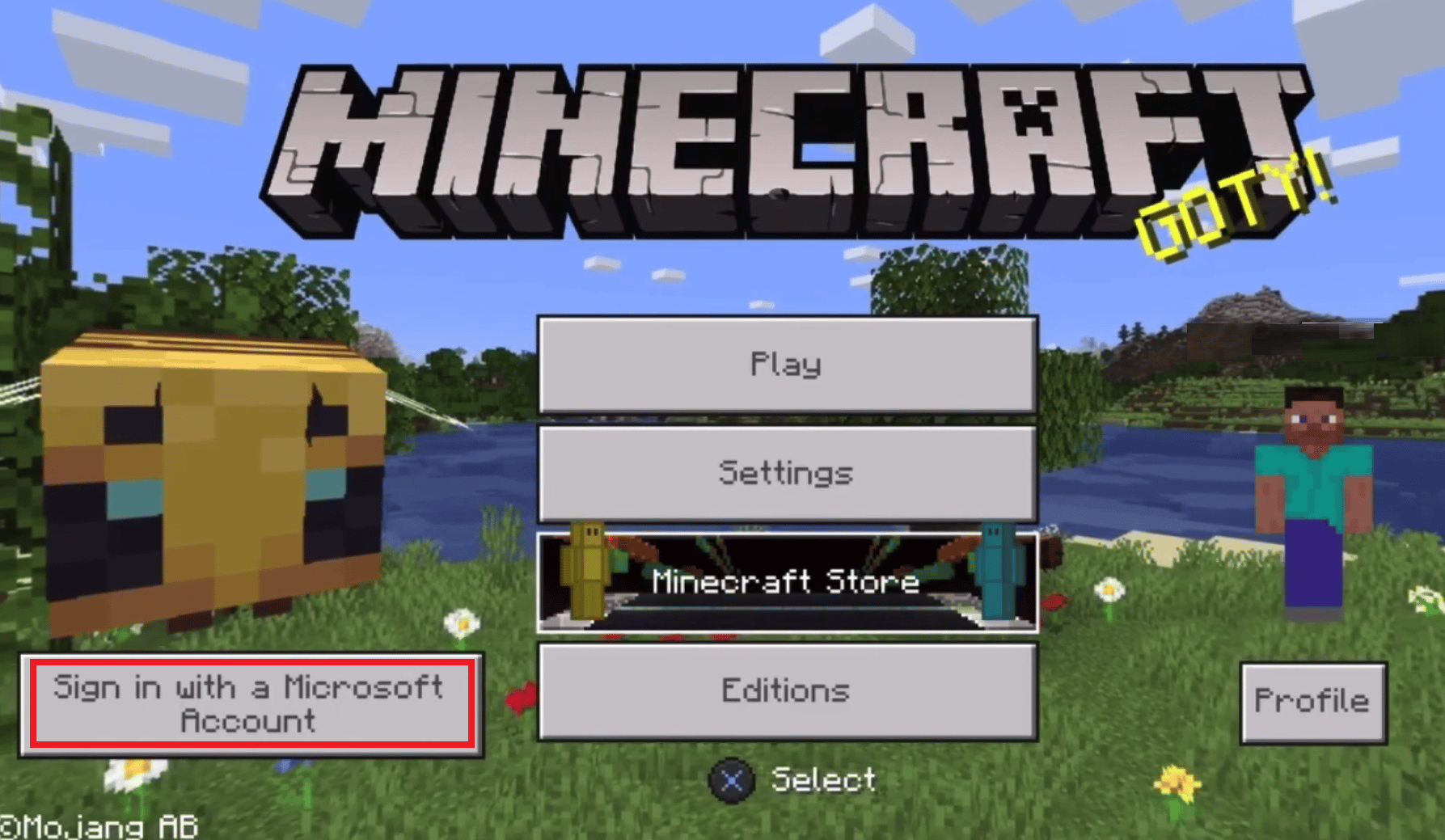
3. Verrà visualizzato il popup Accedi con un collegamento alla pagina di accesso Microsoft Live e un codice a 8 cifre , come illustrato.
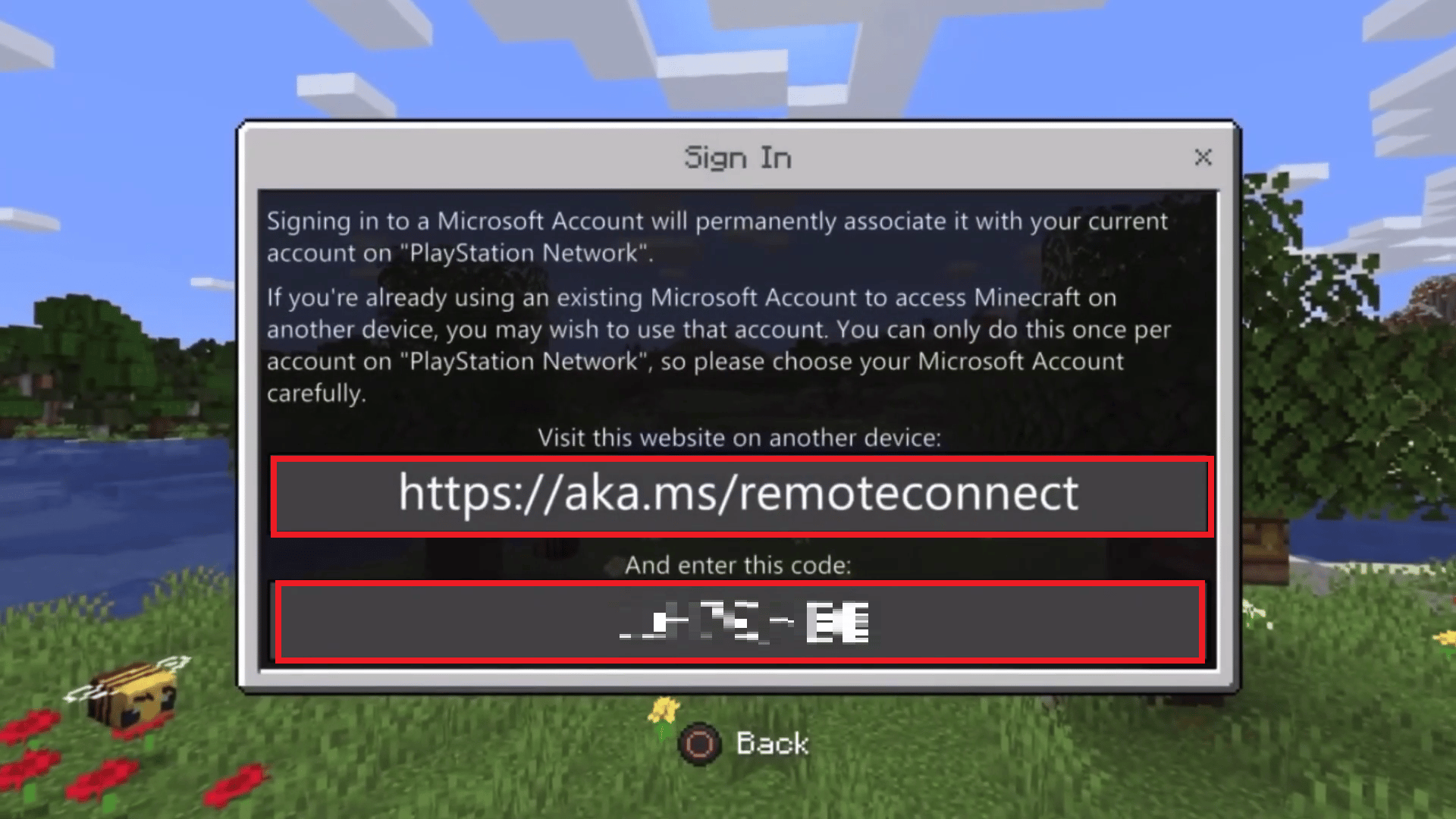
4. Ora, visita la pagina di accesso di Microsoft Live e inserisci il codice a 8 cifre fornito nel campo disponibile, come mostrato di seguito.
5. Quindi, fare clic su Avanti .
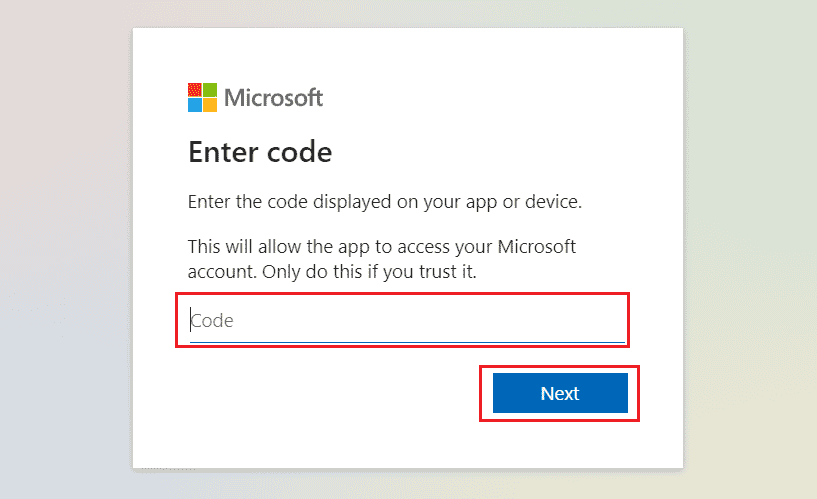
6. Accedi al tuo account Microsoft per collegare correttamente quell'account su PS4 per giocare a Minecraft.
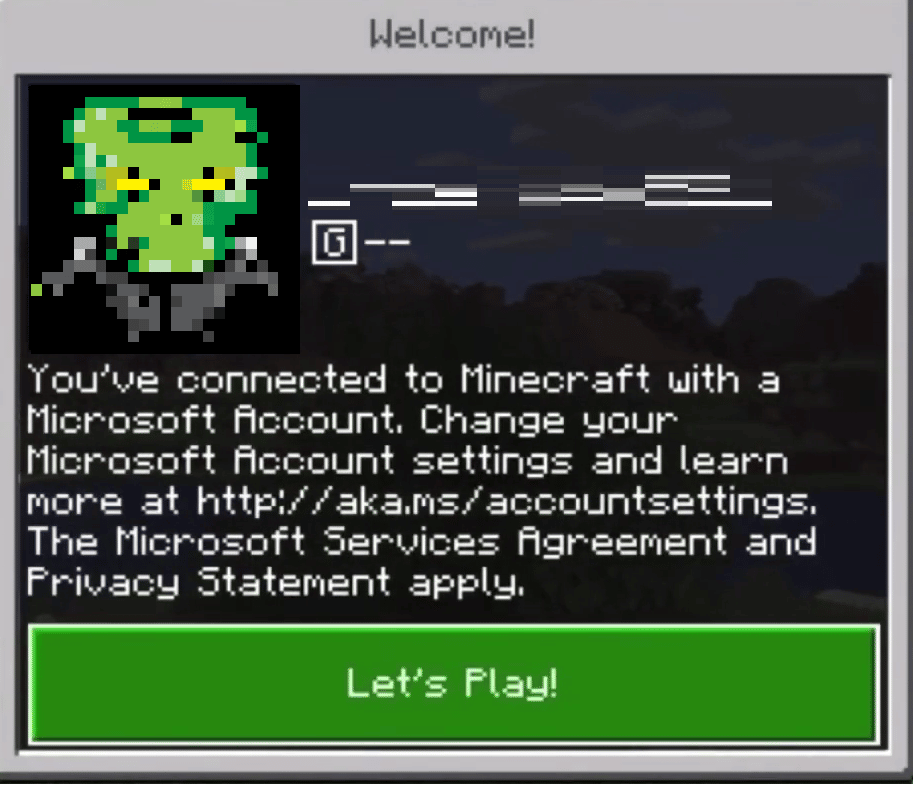
Leggi anche : Come puoi cambiare la tua email su PS4
Come collego il mio account Microsoft a Minecraft PS4?
Segui i passaggi indicati di seguito per connettere il tuo account Microsoft a Minecraft su PS4.
1. Dalla schermata iniziale del gioco Minecraft , scegli l'opzione Accedi con account Microsoft .
2. Un pop -up di accesso sullo schermo ti chiederà di visitare un collegamento alla pagina di accesso di Microsoft Live con un codice .
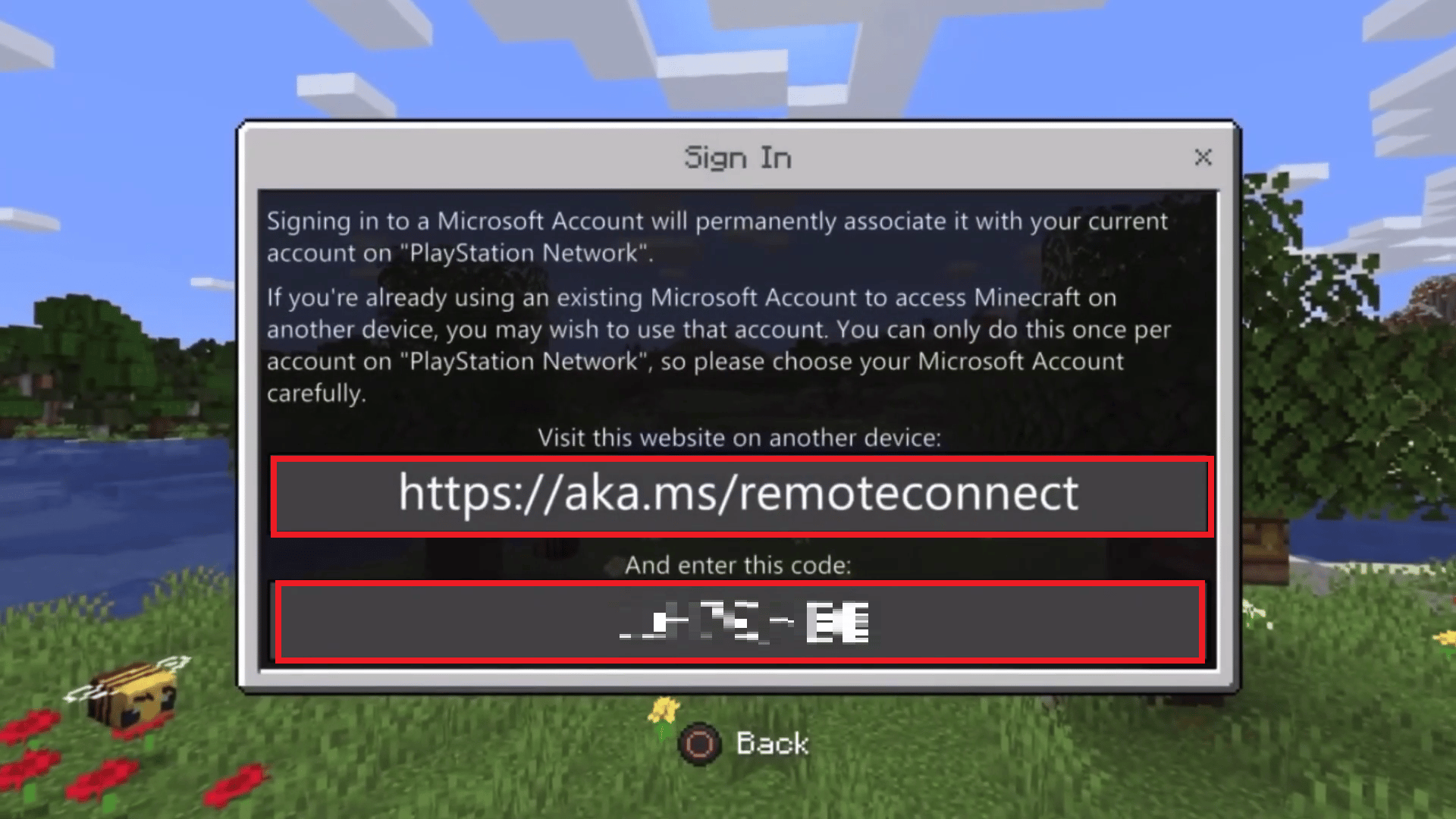

3. In questa pagina di accesso, inserisci il codice univoco di 8 cifre nel campo specificato visualizzato in precedenza nel popup.
4. Fare clic su Avanti .
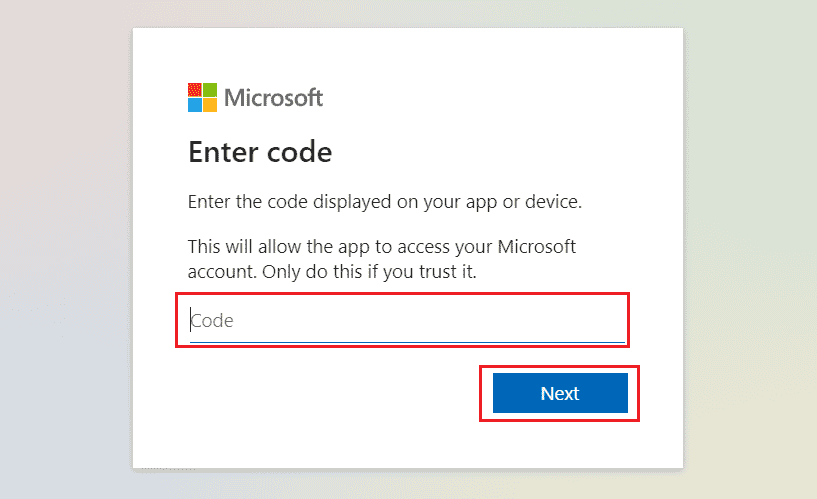
5. Infine, accedi utilizzando il tuo account Microsoft e il tuo account sarà connesso al tuo account PS4.
Come collego il mio account Microsoft a Minecraft?
Il collegamento di un account Microsoft al tuo account Minecraft è un processo semplice. Segui i passaggi indicati di seguito per impararlo in dettaglio:
1. Visita la schermata iniziale del gioco Minecraft .
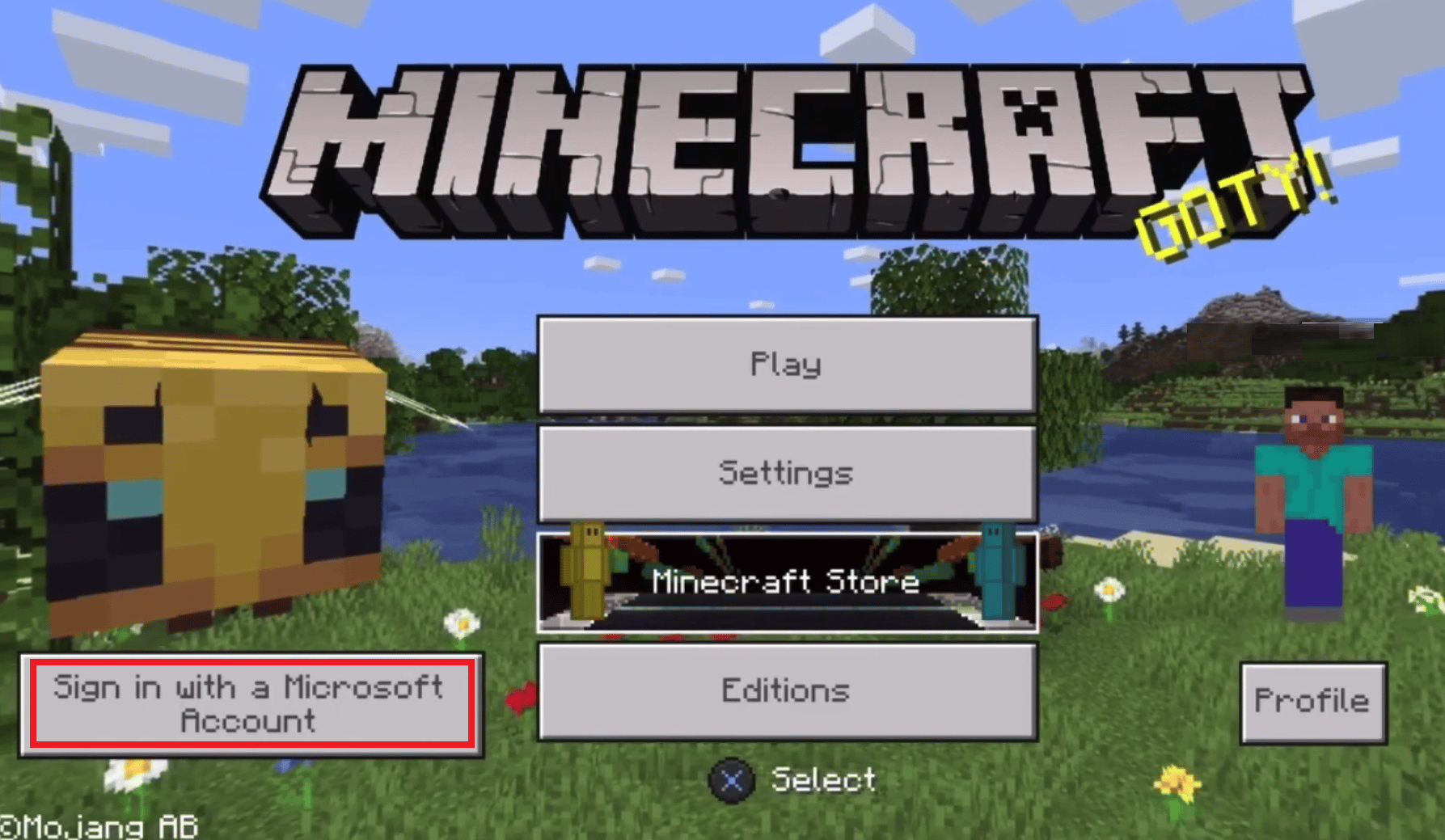
2. Fare clic su Accedi con account Microsoft per ricevere un popup di accesso con un collegamento alla pagina di accesso Microsoft Live e un codice .
3. Passare al collegamento alla pagina del codice Microsoft Enter fornito sul desktop o sul browser mobile.
4. Immettere il codice a 8 cifre e fare clic su Avanti .
5. Quindi, accedi utilizzando il tuo account Microsoft .
6. Infine, riceverai un Benvenuto! messaggio popup sulla tua PS4, come mostrato di seguito.
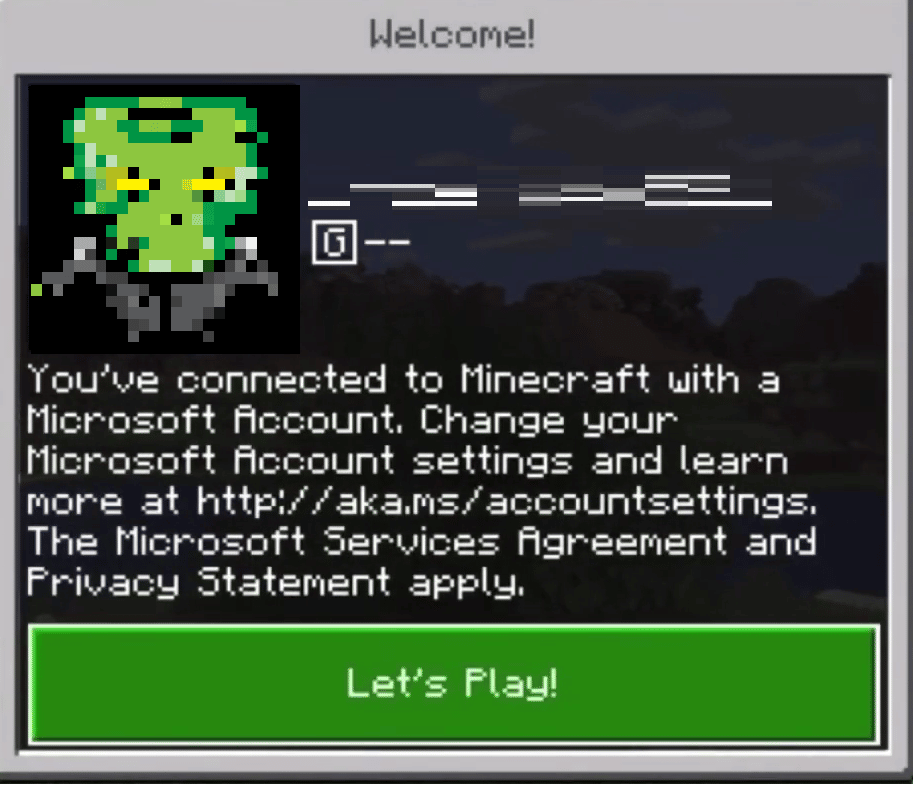
Leggi anche : Risolto il problema con il controller PS4 che non si connette alla console
Come faccio a disconnettere il mio account Microsoft da Minecraft PS4?
Segui la nostra guida dettagliata fornita di seguito per sapere come disconnettere il tuo account Microsoft da Minecraft:
1. Dalla schermata principale del gioco Minecraft su PS4, seleziona Impostazioni .
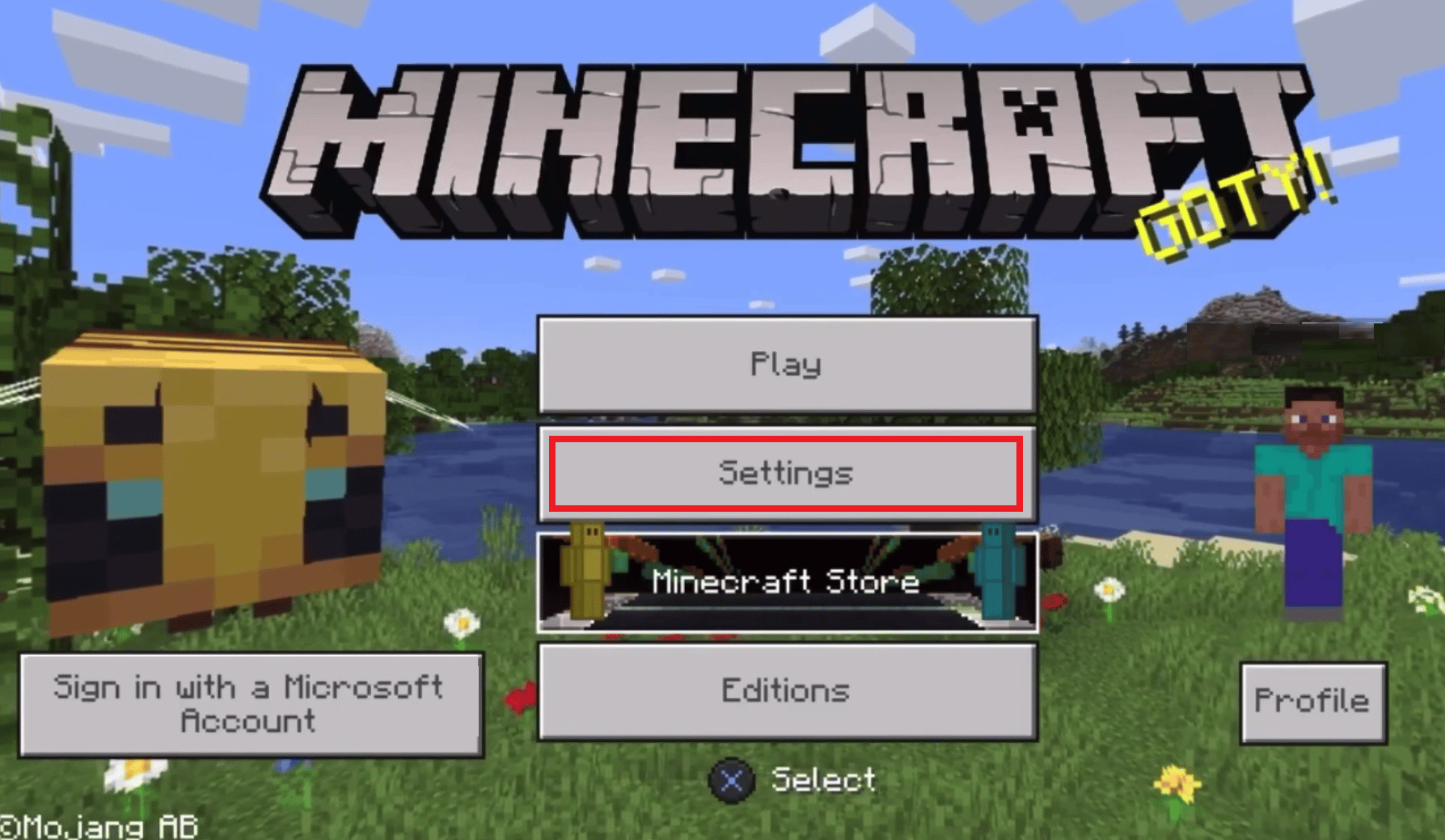
2. Nella sezione Profilo , fai clic su Scollega account Microsoft , come mostrato di seguito.
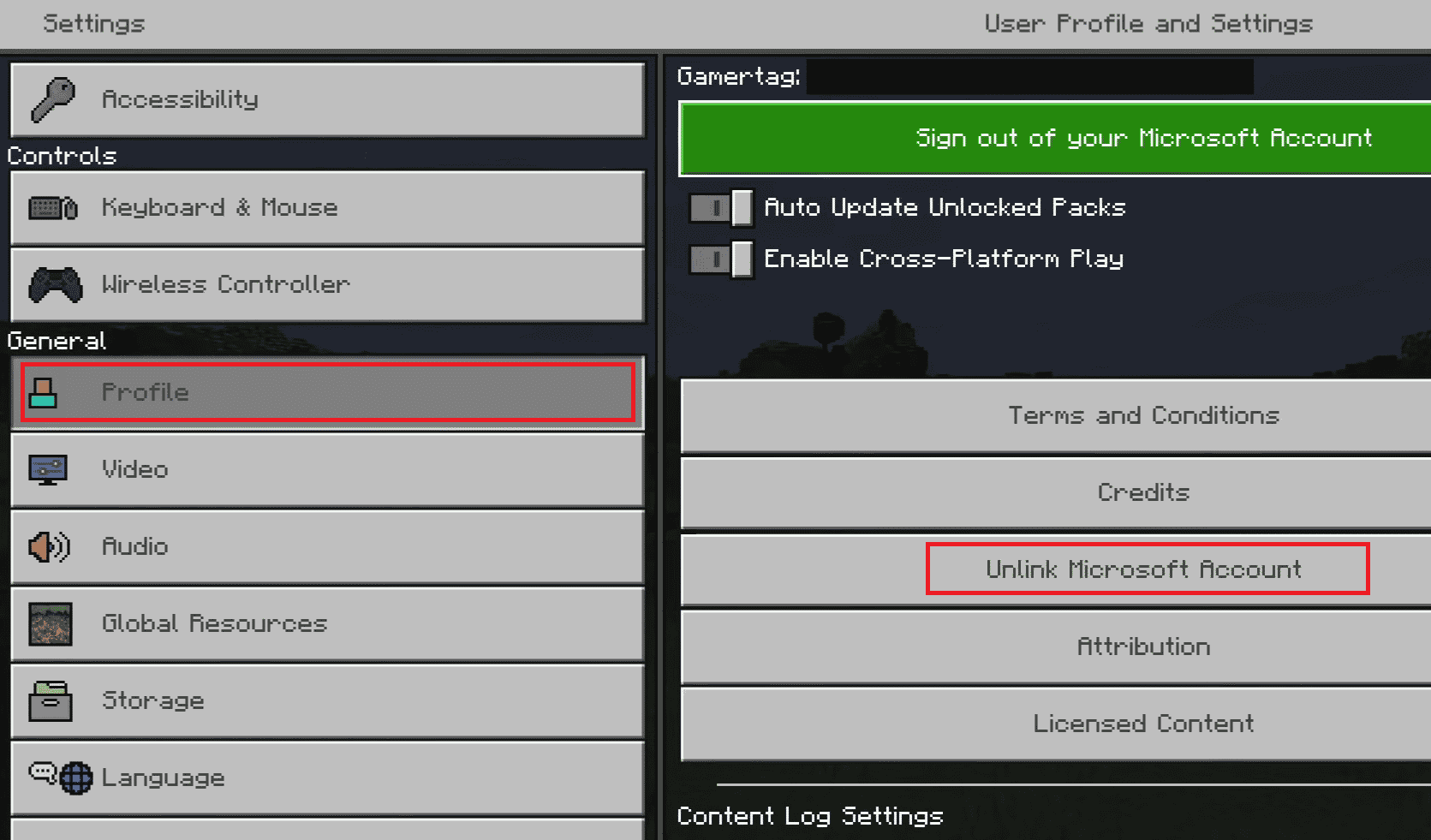
3. Selezionare tutti i campi di avviso e accordo , come evidenziato.
4. Quindi, seleziona l'opzione Scollega .
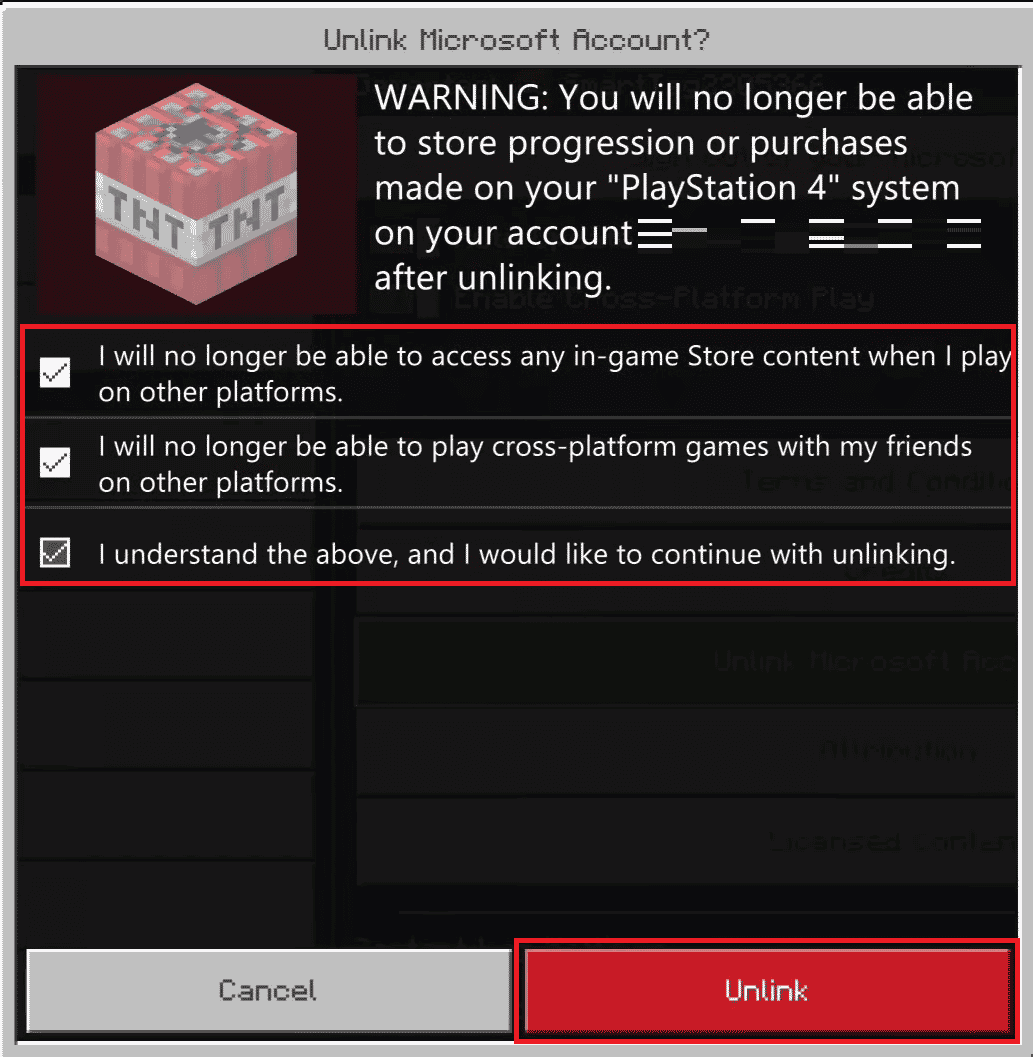
In questo modo, hai disconnesso l'account Microsoft PS4 dal gioco Minecraft.
Leggi anche : Come disattivare la console PS4 primaria
Come posso ripristinare il mio account Minecraft su PS4?
Hai incasinato la tua prima esperienza con Minecraft e desideri ricominciare tutto da capo? Segui i passaggi indicati di seguito per scoprire come ripristinare qualsiasi gioco su PS4:
1. Vai alle impostazioni della tua PS4.

2. Scorri verso il basso e seleziona Archiviazione .
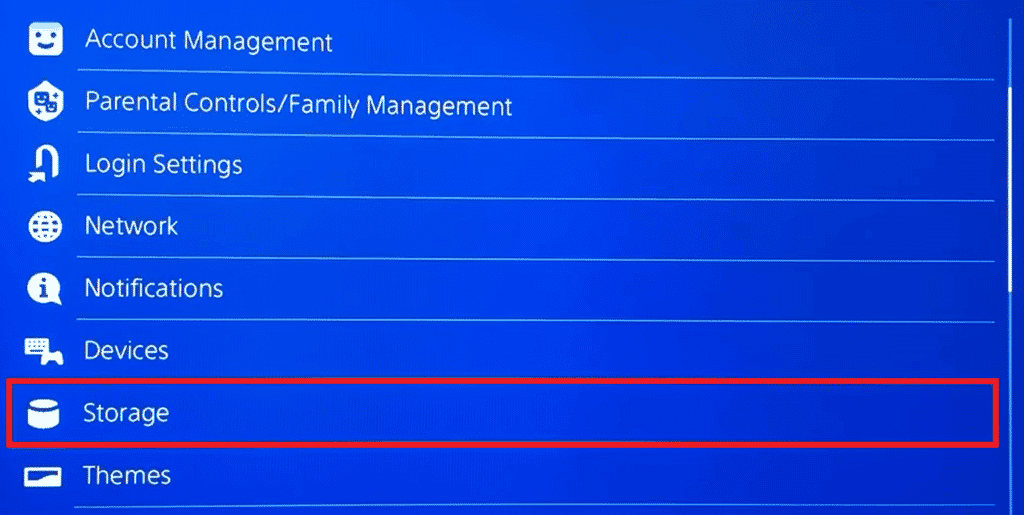
3. Attendere alcuni secondi finché non calcola i dati. Una volta caricato, fare clic su Archiviazione di sistema .
4. Quindi, scegli Dati salvati .
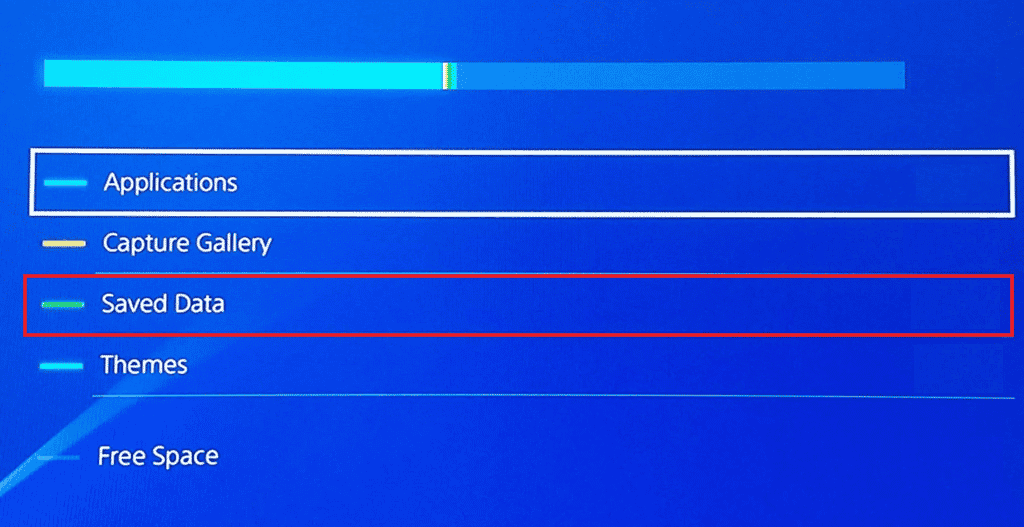
5. Seleziona Minecraft dall'elenco.
6. Seleziona tutti i dati e premi l'opzione Elimina .
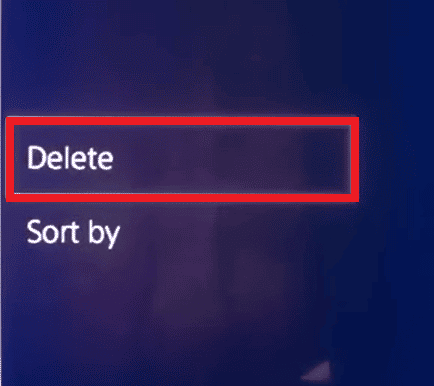
7. Scegliere OK nella pagina di conferma.
Ecco fatto, in pochi minuti hai ripristinato tutti i tuoi progressi su Minecraft. Quando apri il gioco, partirà dall'inizio.
Consigliato :
- Fix Remote Desktop non può connettersi al computer remoto
- Come eliminare una pagina in Word 2010
- Quante volte puoi essere bannato su PS4
- Correzione del tipo NAT non riuscito su PS4
Ci auguriamo che questa guida sia stata utile e che tu sia riuscito ad accedere a Minecraft con il tuo account Microsoft PS4 . Sentiti libero di contattarci con le tue domande e suggerimenti tramite la sezione commenti qui sotto. E facci sapere quale argomento vuoi approfondire nel nostro prossimo articolo.
